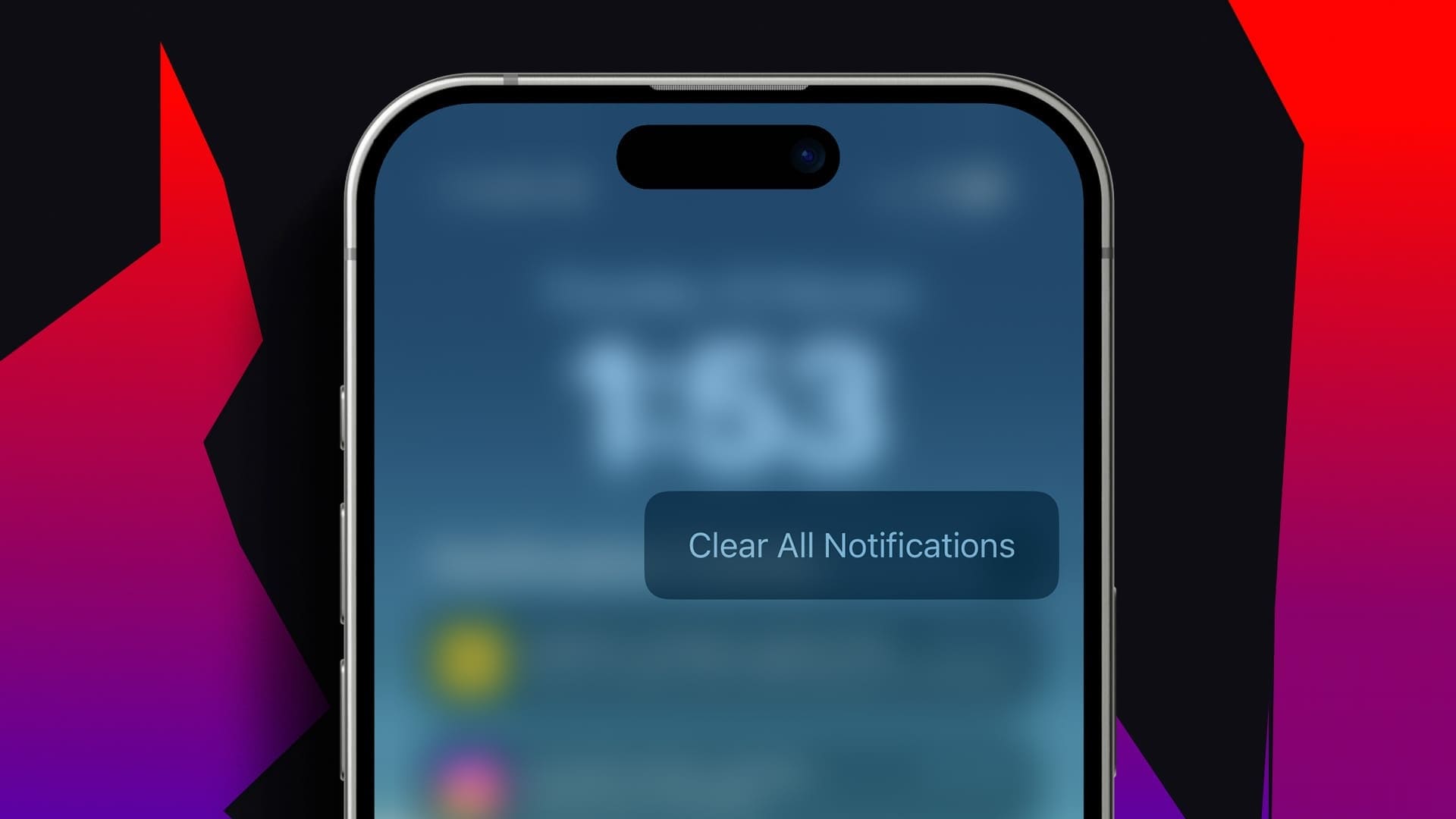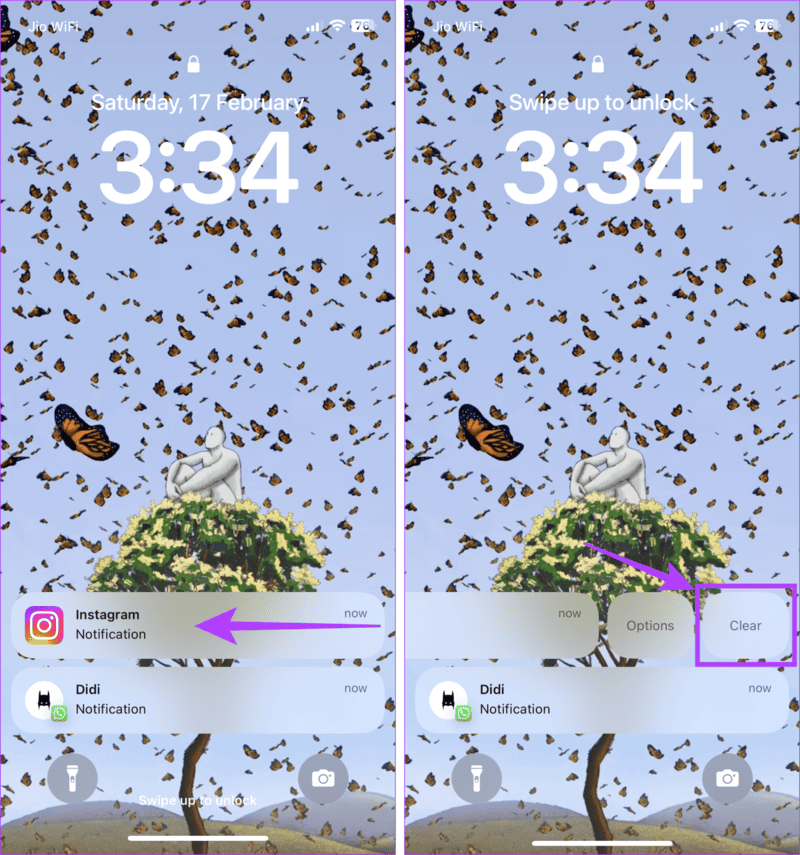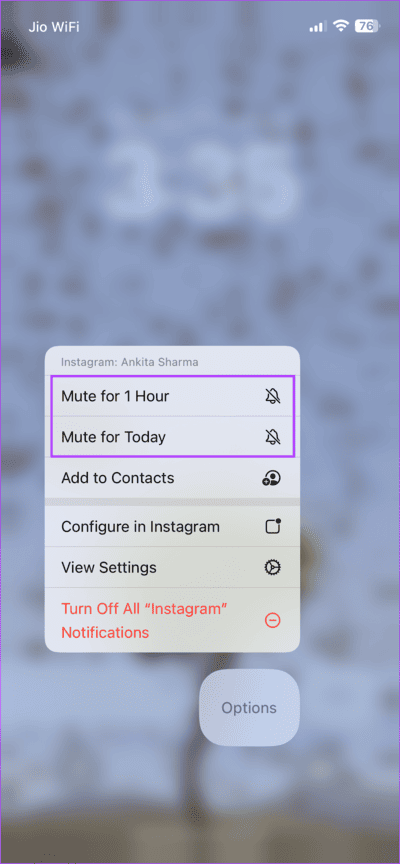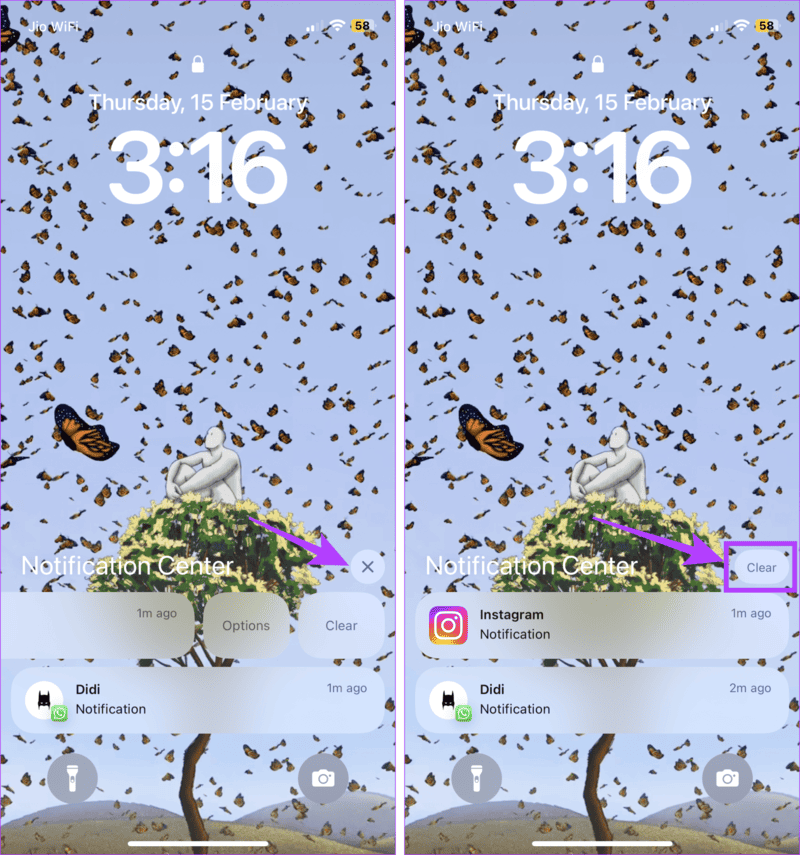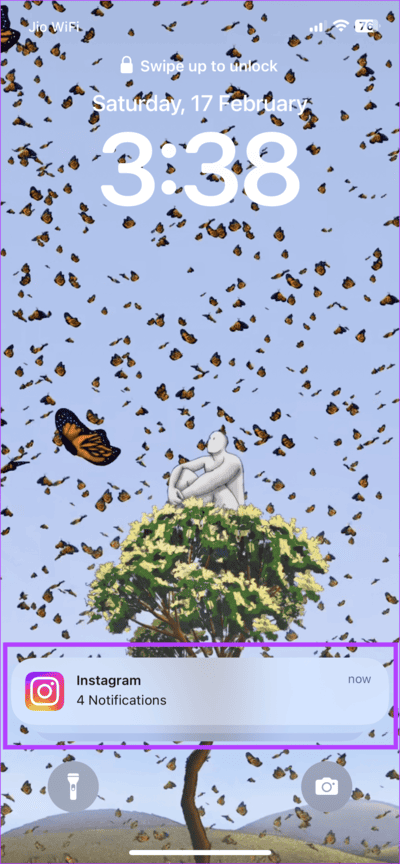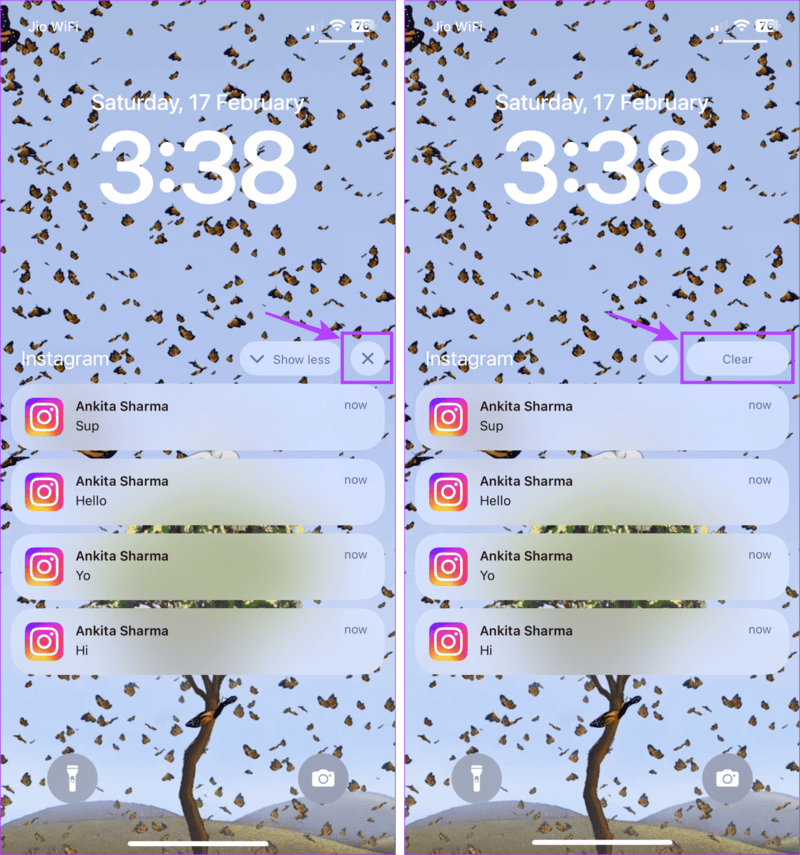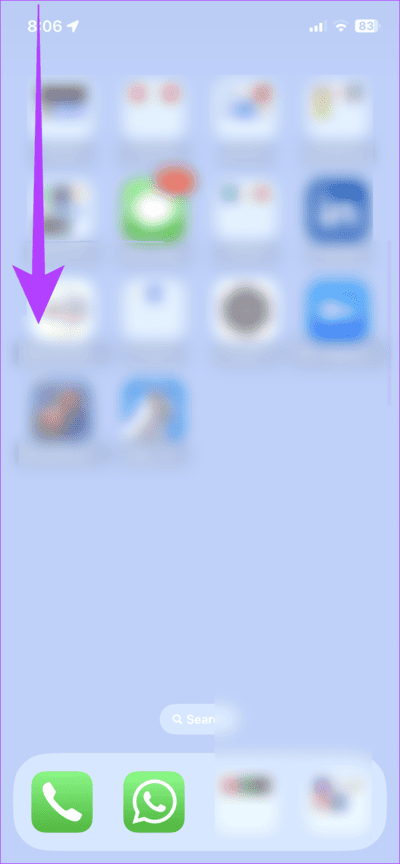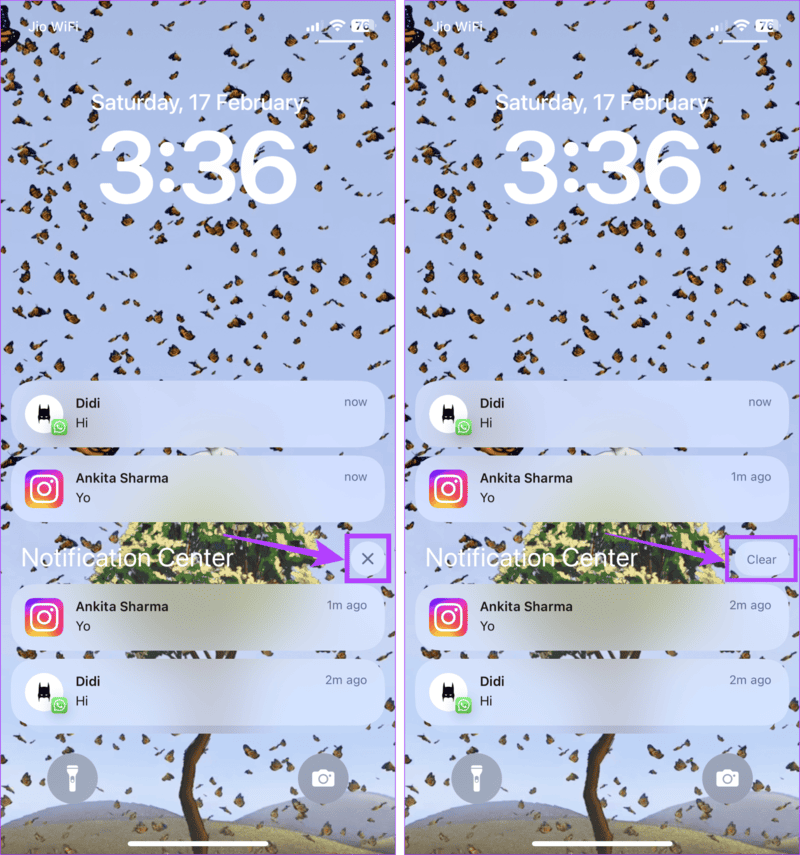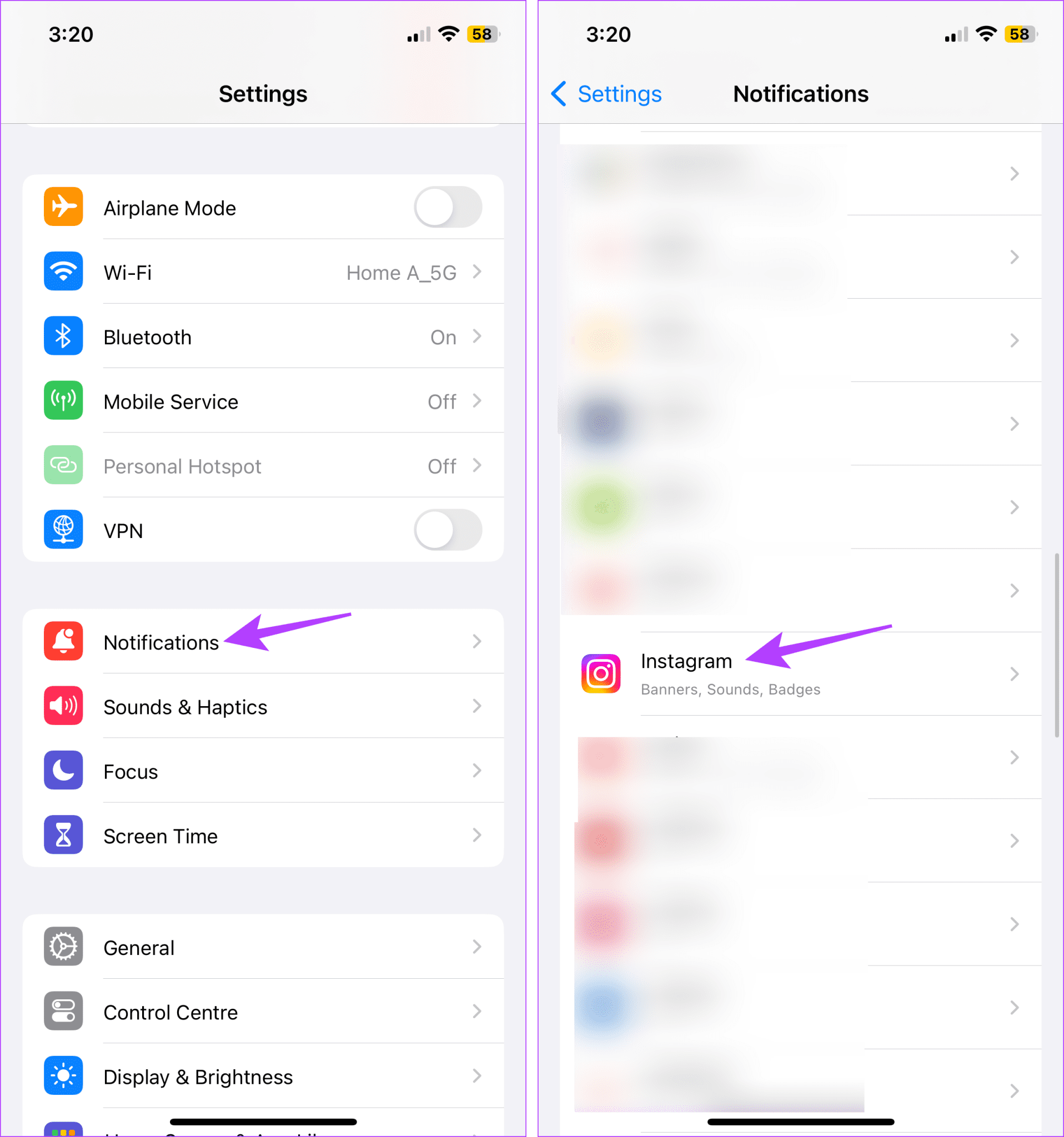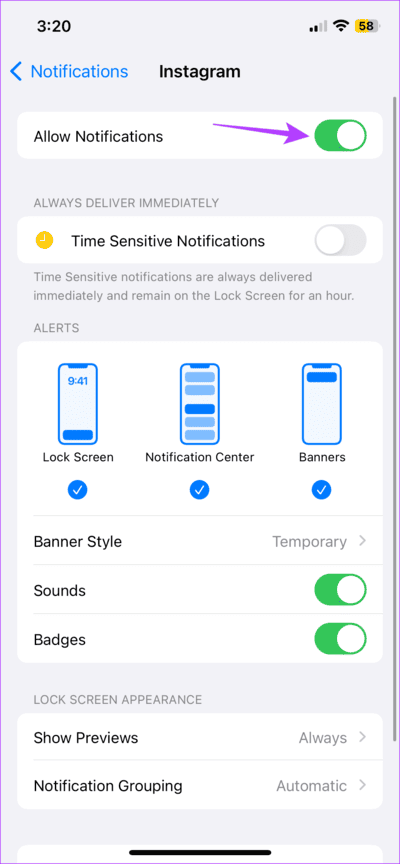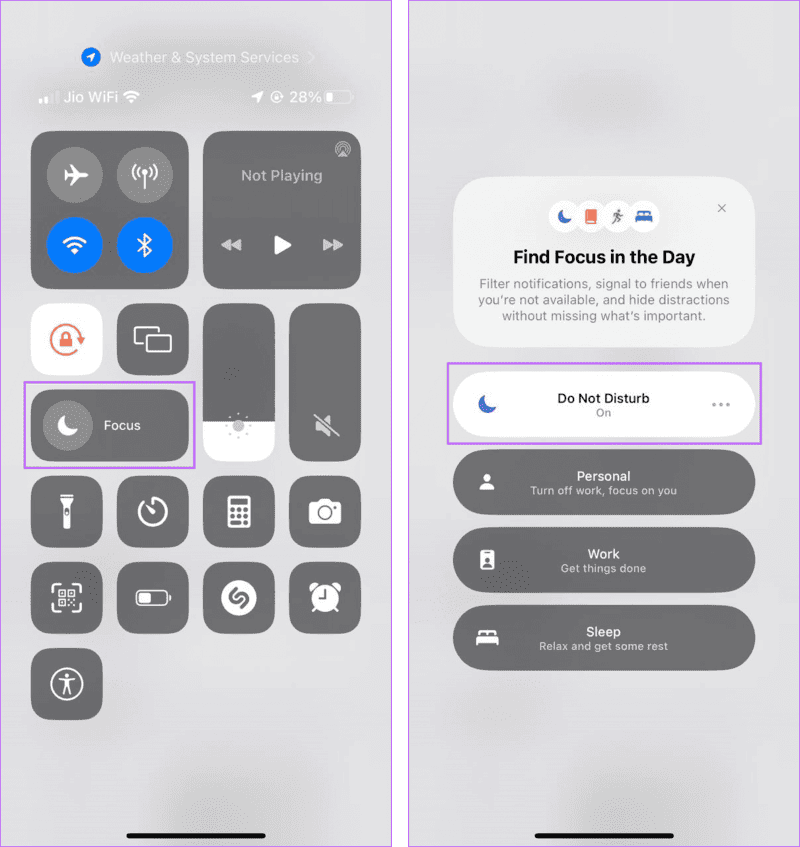Comment effacer (toutes) les notifications sur iPhone
Votre iPhone vous permet de voir toutes les notifications de vos applications en un seul coup d'œil. Bien que cela puisse être utile, les notifications d’applications peuvent prendre trop de place sur votre écran. Sans parler de certaines notifications d'applications sensibles que d'autres peuvent voir. Pour éviter cela et ranger votre écran, vous pouvez effacer les notifications sur votre iPhone.
Bien que la suppression des notifications puisse être utile, vous devez être prudent. En effet, votre iPhone ne sauvegarde pas les notifications. Par conséquent, une fois éliminé, il y a de fortes chances qu’il disparaisse à jamais. De plus, si vous ne voyez pas les notifications immédiatement, faites glisser votre doigt depuis le bas de l'écran. Commençons.
Comment effacer les notifications sur l'écran de verrouillage de l'iPhone
Si cette option est activée, la notification que vous recevez sera visible sur l'écran de verrouillage de votre appareil. Si vous souhaitez vous en débarrasser, vous avez la possibilité d'effacer certaines notifications spécifiques ou toutes en même temps. Ou, si vous ne souhaitez pas recevoir de notifications d'une application pendant un certain temps, empêchez-les d'apparaître à l'aide de l'option Muet. Voici comment procéder.
Astuce : Pendant que nous utilisons l'écran de verrouillage, vous pouvez également ouvrir les notifications récentes en faisant glisser votre doigt depuis le coin supérieur droit de l'écran de votre appareil.
1. Effacer une notification
Étape 1: Sur l'écran de verrouillage de votre appareil, accédez à Remarquer que vous souhaitez effacer. Maintenez et glissez vers la gauche dessus.
Étape 2: Dès que choix, Clique sur Sondage.
Cela supprimera la notification sélectionnée. Répétez ces étapes pour effacer toute autre notification.
2. Utilisez l'option muet
Étape 1: Réveillez-vous sur l'écran de votre appareil et sélectionnez un emplacement Remarquer En rapport. Maintenant, maintenez enfoncé et balayez vers la gauche pour plus d’options.
Étape 2: Ici, cliquez sur Options. Si vous y êtes invité, déverrouillez votre appareil.
Passons à l'étape 3 : Sélectionnez ensuite l'option de sourdine appropriée. Cela conduira à Désactiver les notifications De cette L'application à l'heure.
Astuce : Vous pouvez également choisir « Désactiver toutes les notifications » pour désactiver les notifications pour cette application spécifique jusqu'à ce qu'elle soit activée dans le menu Paramètres.
3. Effacez toutes les bannières de notification
Étape 1: 11 Activez votre iPhone, et une fois Des notifications apparaissent, Cliquez sur l'icône x.
Étape 2: Puis appuyez sur Sondage.
Cela effacera immédiatement toutes les notifications visibles. Veuillez noter que cette option peut parfois ne pas être disponible pour les notifications très récentes. Dans ce cas, suivez l'une des méthodes ci-dessus pour effacer les messages et autres notifications d'applications sur votre iPhone.
Lisez aussi: Comment réparer les notifications de l'écran de verrouillage de l'iPhone qui n'apparaissent pas sur iOS 16
Comment effacer le pack de notifications sur iPhone
Si vous Définir les notifications de l'écran de verrouillage de votre iPhone Pour apparaître sous forme de pile, vous pouvez dissocier les notifications et effacer celles dont vous n'avez plus besoin. Ou supprimez toutes les notifications de la pile à la fois sans affecter les autres notifications d'application. Voici comment.
Étape 1: Sur un écran iPhone, Cliquez Remarquer Pertinent à voir Toutes les notifications. Si vous y êtes invité, déverrouillez votre appareil.
Étape 2: Maintenant, appuyez, maintenez et faites glisser votre doigt vers la gauche. Remarquer que vous souhaitez effacer de la pile.
Passons à l'étape 3 : Puis appuyez sur مسح.
Étape 4: Ou, si vous le souhaitez Effacer le package de notification entier, cliquez sur l’icône x en haut.
Étape 5: Puis appuyez sur Sondage.
Cela effacera l’intégralité du pack de notifications sur votre iPhone. Vous pouvez également répéter ces étapes pour supprimer tout autre groupe de notification.
POUVEZ-VOUS EFFACER LES ANCIENNES NOTIFICATIONS SUR IPHONE ?
Les anciennes notifications iPhone apparaîtront dans le Centre de notifications. Sauf si vous avez préalablement effacé ces notifications de l'écran de verrouillage de votre iPhone, elles y resteront. Dans ce cas, vous pouvez l'effacer mais conserver les notifications récentes à l'écran. Suivez les étapes ci-dessous pour ce faire.
Étape 1: Déverrouiller un appareil iPhone votre et faites glisser votre doigt depuis le coin supérieur gauche pour ouvrir Centre de notification.
Étape 2: Maintenant, va au centre Notifications Et presse x icône situé devant lui.
Passons à l'étape 3 : Puis appuyez sur Sondage.
Cela effacera instantanément les anciennes notifications sur votre iPhone. Si vous souhaitez effacer d’anciennes notifications spécifiques, appuyez longuement sur chacune d’elles et faites glisser votre doigt vers la gauche individuellement. Ou utilisez les étapes ci-dessus pour effacer toutes les piles de notifications. Veuillez noter que les notifications nouvellement reçues resteront visibles.
Bonus : Comment désactiver les notifications sur votre iPhone
Si vous en avez assez d'effacer les notifications sur l'écran de verrouillage de votre iPhone, désactivez les notifications pour les applications associées. Ou, si vous ne souhaitez pas recevoir de notifications, activez NPD. Une fois cela fait, les notifications ne pourront plus apparaître sur votre iPhone. Voici comment procéder.
1. Pour les demandes individuelles
Étape 1: Ouvrir une application Paramètres sur votre iPhone. Puis appuyez Notifications.
Étape 2: Défiler Les applications actuellement installé et cliquez sur L'application appropriée.
Passons à l'étape 3 : Ici, désactivez la bascule pour autoriser les notifications.
Vous pouvez revenir à la page Paramètres de notification et répéter ces étapes pour désactiver les notifications de toute autre application sur votre iPhone.
2. Utilisez le MDN
Étape 1 : faites glisser votre doigt depuis le coin supérieur droit de l'écran de votre appareil. Ou, si votre iPhone dispose d'un bouton Accueil, faites glisser votre doigt depuis le bas de l'écran. pour ouvrir le Centre de contrôle.
Étape 2: Ici, appuyez sur Focus. Si cela ne fonctionne pas, appuyez longuement la mise au point.
Passons à l'étape 3 : من Les options, Clique sur ne pas déranger.
Cela bloquera temporairement les notifications et toute autre alerte sur votre iPhone. Notez cependant que vous recevrez des notifications Une fois que vous avez désactivé NPD sur votre iPhone.
Effacez toutes les notifications sur votre iPhone
Avoir trop de notifications à la fois peut encombrer et encombrer votre écran. Nous espérons donc que cet article vous aidera à comprendre comment effacer les notifications sur votre iPhone. Ou, s’ils ne sont plus nécessaires, comment les bloquer complètement.